تحديث 2024 أبريل: توقف عن تلقي رسائل الخطأ وإبطاء نظامك باستخدام أداة التحسين الخاصة بنا. احصل عليه الآن من الرابط التالي
- تحميل وتثبيت أداة الإصلاح هنا.
- دعها تفحص جهاز الكمبيوتر الخاص بك.
- الأداة بعد ذلك إصلاح جهاز الكمبيوتر الخاص بك.
بروتوكول الوصول الخفيف إلى الدليل (LDAP) هو بروتوكول تطبيق قياسي يستخدمه Windows Server Active Directory (AD) للحفاظ على خدمات الدليل. تقوم أجهزة العميل والتطبيقات بالمصادقة على AD باستخدام عمليات "ربط" LDAP. يتضمن ربط LDAP البسيط إرسال بيانات اعتماد المستخدم بنص عادي عبر الشبكة. هذا يعني أنه لا يوجد تشفير لاسم المستخدم وكلمة المرور. على الرغم من أن DA يدعم الربط البسيط ، إلا أنه لا يُنصح به.
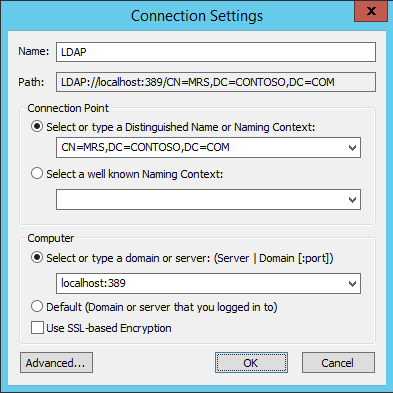
يجب ترقية التطبيقات التي تستخدم روابط LDAP البسيطة لاستخدام روابط طبقة المصادقة البسيطة وطبقة الأمان (SASL) التي تدعم الأحرف والأختام (التحقق / التكامل والتشفير) بدلاً من ذلك. يمكن للتطبيقات التي لا يمكن ترقيتها استخدام LDAP عبر TLS ، والتي تسمى أحيانًا LDAPS ، ولكن التنفيذ والصيانة أكثر تعقيدًا.
الخبر السار هو أن جميع إصدارات Windows المدعومة حاليًا تفاوض اتصالات LDAP الموقعة افتراضيًا. ومع ذلك ، يقبل Active Directory اتصالات LDAP البسيطة ما لم يتم تعيين توقيع LDAP على "مطلوب". إذا تم تعيين LDAP على "مطلوب" في مجال ، فستفشل روابط LDAP البسيطة. لذلك ، إذا كنت تريد التأكد من عدم استخدام روابط LDAP البسيطة ، فيجب عليك تكوين AD لطلب توقيع LDAP. كما هو الحال مع أي تغيير في الأمان ، قبل السماح لمجال باستخدام توقيع LDAP ، يجب عليك إجراء اختبار شامل للتأكد من عدم وجود تطبيقات تعتمد على روابط LDAP البسيطة.
مستويات توقيع LDAP
هناك ثلاثة مستويات يمكن لـ SASL استخدامها لتوقيع البيانات في Active Directory
- غير مطلوب (المستوى 0)
- قم بالتسجيل إذا كان الطرفان قادران (المستوى 1)
- التوقيع دائمًا (المستوى 2)
على وحدة تحكم المجال ، يتم تعريف مستوى التوقيع المطلوب في المعلمة HKEY_LOCAL_MACHINE \ System \ CurrentControlSet \ Services \ NTDS \ تحت القيمة LdapServerIntegrity (REG_DWORD) في مفتاح التسجيل. يمكن تجاوز القيمة من خلال نهج المجموعة ضمن تكوين الكمبيوتر / إعدادات Windows / السياسات المحلية / خيارات الأمان ضمن وحدة تحكم المجال: متطلبات توقيع خادم Ldap.
توصي Microsoft بأن يقوم المسؤولون بإجراء تغييرات التصلب الموضحة في ADV190023 من خلال زيادة قيمة LdapServerIntegrity من 1 إلى 2.
العميل
يتم تعريف مستوى توقيع العميل في مفتاح التسجيل HKEY_LOCAL_MACHINE \ System \ CurrentControlSet \ Services \ LDAP تحت القيمة LdapClientIntegrity. يمكن تغيير القيمة باستخدام نهج المجموعة ضمن تكوين الكمبيوتر / إعدادات Windows / السياسات المحلية / خيارات الأمان ضمن أمان الشبكة: متطلبات توقيع عميل LDAP.
تمت إضافة دعم توقيع LDAP إلى Windows 7 (Service Pack 1) و نظام التشغيل Windows Server 2008 R2. إذا كان كل من العميل والخادم يدعمهما ولهما قيمة 1 أو أكثر ، فسيتم التفاوض بشأنهما واستخدامهما.
قد تحاول بعض سكريبتات PowerShell أو Visual Basic القديمة فتح اتصال LDAP باستخدام بيانات اعتماد النص العادي إذا لم يطلب البرنامج النصي توقيع LDAP. انظر تحديد روابط LDAP بالنص العادي إلى وحدات تحكم المجال DC الخاصة بك.

تمكين توقيع LDAP باستخدام نهج المجموعة
تحديث أبريل 2024:
يمكنك الآن منع مشاكل الكمبيوتر باستخدام هذه الأداة ، مثل حمايتك من فقدان الملفات والبرامج الضارة. بالإضافة إلى أنها طريقة رائعة لتحسين جهاز الكمبيوتر الخاص بك لتحقيق أقصى أداء. يعمل البرنامج على إصلاح الأخطاء الشائعة التي قد تحدث على أنظمة Windows بسهولة - لا حاجة لساعات من استكشاف الأخطاء وإصلاحها عندما يكون لديك الحل الأمثل في متناول يدك:
- الخطوة 1: تنزيل أداة إصلاح أجهزة الكمبيوتر ومحسنها (Windows 10 ، 8 ، 7 ، XP ، Vista - Microsoft Gold Certified).
- الخطوة 2: انقر فوق "بدء المسح الضوئي"للعثور على مشاكل تسجيل Windows التي قد تسبب مشاكل في الكمبيوتر.
- الخطوة 3: انقر فوق "إصلاح الكل"لإصلاح جميع القضايا.
كيفية تحديد متطلبات توقيع خادم LDAP
- حدد ابدأ> تشغيل ، واكتب mmc.exe ، ثم حدد موافق.
- حدد ملف> إضافة / إزالة لقطة ، وحدد محرر إدارة نهج المجموعة ، وحدد إضافة.
- حدد تحديد كائن نهج المجموعة> استعراض.
- في مربع الحوار Find Object Policy Object ، في منطقة Domains، OR and Related Group Group Objects Objects ، حدد Default Domain Controller Policy وحدد OK.
- حدد إنهاء.
- اختر موافق.
- حدد سياسة وحدة تحكم المجال الافتراضية> تكوين الكمبيوتر> السياسات> إعدادات Windows> إعدادات الأمان> السياسات المحلية ، وحدد خيارات الأمان.
- انقر بزر الماوس الأيمن فوق وحدة تحكم المجال: متطلبات توقيع خادم LDAP وحدد خصائص.
- على وحدة تحكم المجال: خصائص متطلبات توقيع خادم LDAP ، قم بتمكين إعداد النهج هذا ، وحدد متطلبات التوقيع من قائمة تحديد إعداد هذا النهج ، وحدد موافق.
- في مربع الحوار تأكيد تغيير الإعدادات ، حدد نعم.
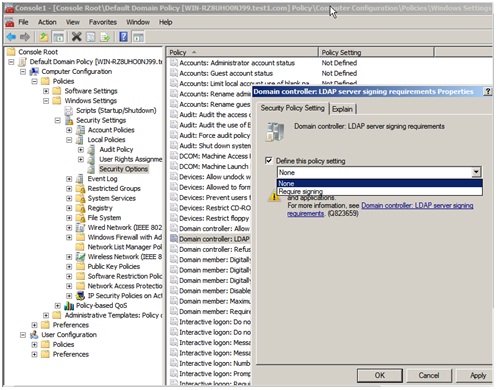
لتحديد طلب توقيع LDAP الخاص بالعميل باستخدام Local Group Policy
حدد ابدأ> تشغيل ، واكتب mmc.exe ، ثم حدد موافق.
حدد ملف> إضافة / إزالة لقطة.
في مربع الحوار إضافة أو إزالة اللقطات ، حدد محرر كائنات نهج المجموعة ، ثم حدد إضافة.
اختر إنهاء.
اختر موافق
حدد نهج الكمبيوتر المحلي> تكوين الكمبيوتر> السياسات> إعدادات Windows> إعدادات الأمان> السياسات المحلية ، وحدد خيارات الأمان.
انقر بزر الماوس الأيمن فوق أمان الشبكة: متطلبات توقيع عميل LDAP ، وحدد خصائص.
ضمن أمان الشبكة: خصائص متطلبات توقيع عميل LDAP ، حدد متطلبات التوقيع من القائمة ، وحدد موافق.
في مربع الحوار تأكيد تغيير الإعدادات ، حدد نعم.
https://support.microsoft.com/en-us/help/935834/how-to-enable-ldap-signing-in-windows-server
نصيحة الخبراء: تقوم أداة الإصلاح هذه بفحص المستودعات واستبدال الملفات التالفة أو المفقودة إذا لم تنجح أي من هذه الطرق. إنه يعمل بشكل جيد في معظم الحالات التي تكون فيها المشكلة بسبب تلف النظام. ستعمل هذه الأداة أيضًا على تحسين نظامك لتحقيق أقصى قدر من الأداء. يمكن تنزيله بواسطة بالضغط هنا

CCNA، Web Developer، PC Troubleshooter
أنا متحمس للكمبيوتر وممارس تكنولوجيا المعلومات. لدي سنوات من الخبرة ورائي في برمجة الكمبيوتر واستكشاف الأخطاء وإصلاحها وإصلاح الأجهزة. أنا متخصص في تطوير المواقع وتصميم قواعد البيانات. لدي أيضًا شهادة CCNA لتصميم الشبكات واستكشاف الأخطاء وإصلاحها.

